8 parasta korjausta WhatsApp Webille, joka ei toimi Safarissa
Sekalaista / / April 04, 2023
Macissa voit kirjautua sisään WhatsApp Webiin Safarissa ja tarkastella keskustelujasi asentamatta sovellusta. Voit myös viestiä itsellesi WhatsApp Webissä tehdäksesi tärkeitä muistiinpanoja ja muistutuksia. Mutta entä jos et voi käyttää WhatsApp-tiliäsi Safarin avulla?

WhatsApp Webin käyttäminen Safarissa on kätevää, kunnes se lakkaa toimimasta satunnaisesti. Jos tämä kuulostaa tutulta, olemme koonneet ratkaisuja, joiden avulla voit korjata WhatsApp Webin, joka ei toimi Macin Safarissa.
1. Tarkista Internet-yhteytesi
Aloita joistakin perusratkaisuista, tarkista Internet-yhteytesi vahvuus. Sinä pystyt suorittaa nopeustesti Macissasi ja katso, onko yhteytesi vakaa. Vaihda Wi-Fi-verkkoon, jos olet yhdistänyt Macin mobiilitukiasemaan.
2. Kirjaudu uudelleen WhatsApp Webiin
Toinen perusratkaisu Internetin nopeuden tarkistamisen jälkeen on kirjautua uudelleen sisään WhatsApp Web -tilillesi. Avaa WhatsApp Web uudessa välilehdessä ja kirjaudu tilillesi skannaamalla QR-koodi puhelimestasi.
Voit myös lukea julkaisumme, jos olet puhelin ei skannaa WhatsApp Webin QR-koodia.
3. Kokeile yksityistä selaustilaa
Seuraava perusratkaisu, jos WhatsApp Web ei edelleenkään toimi Safarissa, on yrittää avata se yksityisessä selaustilassa. Avaa Yksityinen selaus -välilehti painamalla Macissa Command + Shift + N ja yritä kirjautua sisään WhatsApp Web -tilillesi.

4. Tarkista linkitetyt laitteet
Ei vieläkään onnea? WhatsAppin avulla voit linkittää tiliisi jopa viisi laitetta. Voit tarkistaa, onko tilisi linkitettyjen laitteiden raja ylittynyt.
Vaihe 1: Avaa WhatsApp iPhonessa tai Androidissa.

Vaihe 2: Napauta Asetukset-kuvaketta oikeassa alakulmassa (iPhone) ja napauta sitten Linkitetyt laitteet.


Androidissa napauta kolmea pistettä oikeassa alakulmassa ja napauta Linkitetyt laitteet.


Vaihe 4: Jos tiliisi on linkitetty viisi laitetta, napauta laitetta, jonka haluat poistaa.
Vaihe 5: Napauta Kirjaudu ulos.

Vaihe 6: Avaa WhatsApp Web Macissa Safarissa ja tarkista, onko ongelma ratkaistu.

5. Tyhjennä välimuisti ja evästeet WhatsApp Webille
Toinen tehokas ratkaisu tämän ongelman ratkaisemiseen on välimuistin ja evästeiden tyhjentäminen WhatsAppille Safari-selaimessa. Tämä poistaa kaikki verkkosivustoasetuksesi ja voit aloittaa alusta.
Vaihe 1: Avaa Spotlight-haku painamalla Komento + välilyönti, kirjoita Safari, ja paina Return.

Vaihe 2: Napsauta Safari vasemmassa yläkulmassa.

Vaihe 3: Valitse Asetukset.

Vaihe 4: Napsauta Asetukset-ikkunan yläreunassa Tietosuoja.

Vaihe 5: Napsauta Hallinnoi verkkosivuston tietoja.
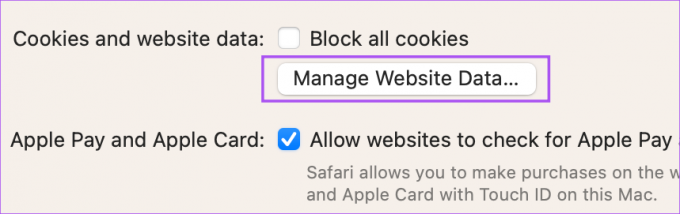
Vaihe 6: Tyyppi WhatsApp oikeassa yläkulmassa olevassa hakupalkissa.

Vaihe 7: Valitse hakutulos ja napsauta vasemmasta alakulmasta Poista.

Vaihe 8: Napsauta Valmis-painiketta oikeassa alakulmassa.

Vaihe 9: Sulje ikkuna, avaa WhatsApp Web ja tarkista, onko ongelma ratkaistu.
6. Poista Safari-laajennukset
Jos Maciin on asennettu joukko Safari-laajennuksia, jotkin eivät ehkä ole saaneet päivityksiä tai ne ovat vanhentuneet. Suosittelemme poistamaan tällaiset vialliset laajennukset Safari-selaimesta noudattamalla näitä ohjeita.
Vaihe 1: Avaa Spotlight-haku painamalla Komento + välilyönti, kirjoita Safari, ja paina Return.

Vaihe 2: Napsauta Safari vasemmassa yläkulmassa.

Vaihe 3: Valitse Asetukset.

Vaihe 4: Napsauta Asetukset-ikkunassa Laajennukset.

Vaihe 5: Valitse laajennus vasemmanpuoleisesta valikosta ja poista se napsauttamalla Poista asennus.

Vaihe 6: Sulje ikkuna, avaa WhatsApp Web uudessa välilehdessä ja tarkista, onko ongelma ratkaistu.
Jos ei, toista vaiheet tarkistaaksesi, mikä laajennus aiheuttaa tämän ongelman.
7. Päivitä Safari
Safari-selaimen päivittämistä suositellaan, jotta voit poistaa tämän ongelman aiheuttavat virheet WhatsApp Webissä. Jos haluat päivittää selaimen, sinun on päivitettävä macOS-versio.
Vaihe 1: Paina komento + välilyönti käynnistääksesi Spotlight-haun, kirjoita Tarkista ohjelmistopäivitykset, ja paina Return.

Vaihe 2: Jos päivitys on saatavilla, lataa ja asenna se.
Vaihe 3: Avaa WhatsApp Web uudelleen Safarissa ja tarkista, onko ongelma ratkaistu.
8. Tarkista, onko WhatsApp Web toiminnassa
Jos et edelleenkään pysty ratkaisemaan tätä ongelmaa, ongelma saattaa johtua itse WhatsApp Webistä palvelintasolla. Voit vierailla Down Detector ja tarkista WhatsApp Webin tila. Jos se käy läpi seisokkeja, voit asentaa WhatsApp Desktop -sovellus Macissa tai Windows PC: ssä jatkaaksesi sen käyttöä.
Tuo WhatsApp takaisin verkkoon
Nämä ratkaisut palauttavat istunnot WhatsApp Webissä Safari-selaimen avulla. Voit myös lukea viestimme korjataksesi ei ääntä WhatsApp Webissä Macissa ja Windowsissa.
Päivitetty viimeksi 2. tammikuuta 2023
Yllä oleva artikkeli saattaa sisältää kumppanilinkkejä, jotka auttavat tukemaan Guiding Techiä. Se ei kuitenkaan vaikuta toimitukselliseen eheyteemme. Sisältö pysyy puolueettomana ja autenttisena.
Kirjoittanut
Paurush Chaudhary
Selvitä tekniikan maailma yksinkertaisimmalla tavalla ja ratkaise älypuhelimiin, kannettaviin tietokoneisiin, televisioihin ja sisällön suoratoistoalustoihin liittyviä jokapäiväisiä ongelmia.



